 |
 |
|
||
 |
||||
Mustan värikasetin vaihtaminen paperityypille sopivaksi
Tulostimen mukana toimitetaan yhdeksän värikasettia, mutta tulostukseen käytetään vain kahdeksaa. Mustia värikasetteja toimitetaan kaksi erilaista: Matte Black (Mattamusta) ja Photo Black (Valokuvamusta). Valitse käytettävä värikasetti tulostustarpeidesi mukaisesti. Värikasetin vaihtamisohje on seuraavassa osassa.
 Katso Värikasetin vaihtaminen
Katso Värikasetin vaihtaminen
Seuraavassa taulukossa esitetään väri- ja paperiyhdistelmäsuositukset.
|
Matte Black (Mattamusta)
|
Photo Black (Valokuvamusta)
|
|
Epson Premium Ink Jet Plain Paper (Ensiluokkainen pinnoittamaton yleispaperi)
Epson Bright White Ink Jet Paper (Kirkkaan valkoinen, pinnoittamaton yleispaperi)
Epson Velvet Fine Art Paper (Samettipintainen taidepaperi)
Epson UltraSmooth Fine Art Paper (Erittäin sileä taidepaperi)
Epson Watercolor Paper - Radiant White (Säkenöivän valkoinen vesiväripaperi)
Epson Archival Matte Paper (Mattapintainen arkistopaperi)
Epson Enhanced Matte Paper (Ensiluokkainen mattapaperi)
Epson Matte Paper - Heavyweight
Epson Photo Quality Ink Jet Paper
Epson Double-Sided Matte Paper (Kaksipuolisesti pinnoitettu mattapintainen paperi)
Yleispaperi, CD/DVD
|
Epson Premium Glossy Photo Paper (Ensiluokkainen kiiltävä valokuvapaperi)
Epson Glossy Photo Paper
Epson Premium Semigloss Paper (Ensiluokkainen puolikiiltävä valokuvapaper)
|
 Huomautus:
Huomautus:|
Erikoistulostustarvikkeiden saatavuus vaihtelee eri maissa.
|
 Muistutus:
Muistutus:|
Voit vaihtaa vain oikeasta reunasta laskien neljännen värikasetin.
 |
Värikasetin vaihtaminen
 Huomautus:
Huomautus:|
Vaihda värikasetteja vain, kun se on tarpeen. Värikasetin vaihtamisen jälkeen tulostin käyttää hieman väriä jokaisesta värikasetista tulostuspään puhdistukseen.
|
Seuraavassa esimerkissä kerrotaan, miten valokuvamusta-värikasetti vaihdetaan mattamusta-värikasettiin.
 |
Varmista, että tulostin on kytketty päälle.
 -virtavalon pitäisi palaa, mutta ei vilkkua. -virtavalon pitäisi palaa, mutta ei vilkkua. |
 |
Avaa tulostimen yläkansi.
|
 |
Paina
 -mustepainiketta. Tulostuspää siirtyy värikasetin vaihtoasentoon ja -mustepainiketta. Tulostuspää siirtyy värikasetin vaihtoasentoon ja  -virtavalo alkaa vilkkua. -virtavalo alkaa vilkkua. |
 Huomautus:
Huomautus:|
Älä pidä
 -mustepainiketta painettuna yli kolmea sekuntia. Jos painiketta painetaan pitkään, tulostin aloittaa tulostuspään puhdistuksen. -mustepainiketta painettuna yli kolmea sekuntia. Jos painiketta painetaan pitkään, tulostin aloittaa tulostuspään puhdistuksen. |
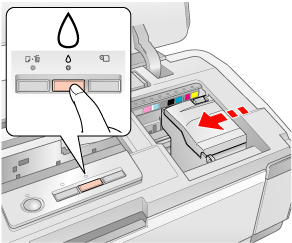
 Muistutus:
Muistutus:|
Älä siirrä tulostuspäätä käsin, tai tulostin saattaa vahingoittua. Siirrä tulostuspäätä aina painamalla
 -painiketta. -painiketta. |
 |
Avaa värikasetin kansi. Purista valokuvamusta-värikasetin sivuja ja nosta kasetti ulos tulostimesta.
|
 Huomautus:
Huomautus:|
Älä vaihda mustia värikasetteja (valokuvamustaa tai mattamustaa) tulostuksen aikana, tai aiheutat värivirheen.
|

 Varoitus:
Varoitus:|
Jos mustetta pääsee käsille, muste on pestävä huolellisesti pois vedellä ja saippualla. Jos mustetta joutuu silmiin, huuhtele ne välittömästi vedellä. Jos silmissä on ärsytystä tai näköhäiriöitä vielä huolellisen huuhtelun jälkeen, mene välittömästi lääkäriin.
|
 Muistutus:
Muistutus:|
Varo rikkomasta värikasetin sivussa olevia koukkuja, kun poistat kasettia pakkauksesta.
Älä poista tai revi kasetissa olevaa tarraa. Muutoin kasetista voi vuotaa mustetta.
Älä kosketa kasetin sivussa olevaa vihreää mikropiiriä. Värikasetti saattaa vaurioitua.
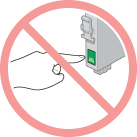 Jos värikasetti poistetaan tulostimesta väliaikaisesta, suojaa kasetin musteensyöttöaukko lialta ja pölyltä ja säilytä kasetti samanlaisessa ympäristössä tulostimen kanssa. Säilytä värikasetteja nimitarra ylöspäin. Älä säilytä värikasetteja ylösalaisin. Huomaa, että musteensyöttöaukossa on venttiili, joten erillistä kantta tai tulppaa ei tarvita. Huolehdi kuitenkin, ettei mustekasetti tahraa esineitä, joiden kanssa se on kosketuksissa. Älä kosketa musteensyöttöaukkoa tai sitä ympäröivää aluetta.
Asenna uusi värikasetti tulostimeen heti käytetyn värikasetin poistamisen jälkeen. Jos värikasettia ei asenneta nopeasti, tulostuspää saattaa kuivua ja vahingoittua tulostuskelvottomaksi.
|
 |
Aseta värikasetti kasettipidikkeeseen pystysuoraan. Työnnä värikasettia alaspäin, kunnes se naksahtaa. Kun olet vaihtanut värikasetit, sulje kasettikansi ja tulostimen yläkansi.
|

 |
Paina
 -mustepainiketta. Tulostuspää siirtyy ja aloittaa musteen lisäämisen. Kun toiminto on valmis, tulostuspää palaa valmiusasentoon ja -mustepainiketta. Tulostuspää siirtyy ja aloittaa musteen lisäämisen. Kun toiminto on valmis, tulostuspää palaa valmiusasentoon ja  -virtavalo lopettaa vilkkumisen. -virtavalo lopettaa vilkkumisen. |
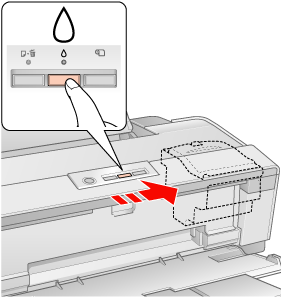
 Muistutus:
Muistutus:
 -virtavalo jatkaa vilkkumista, kun tulostin lisää mustetta. Älä koskaan sammuta tulostinta valon vilkkuessa. Muuten musteen lisäys saattaa jäädä kesken. -virtavalo jatkaa vilkkumista, kun tulostin lisää mustetta. Älä koskaan sammuta tulostinta valon vilkkuessa. Muuten musteen lisäys saattaa jäädä kesken.Älä aseta paksua paperia tai CD/DVD-tasoa, ennen kuin musteen lisäys on valmis.
|
 Huomautus:
Huomautus:|
Jos muste lopussa -virhe tapahtuu sen jälkeen, kun tulostuspää on siirtynyt alkuasentoon, värikasetti on ehkä asennettu väärin. Paina
 -mustepainiketta uudelleen ja paina värikasettia alaspäin, kunnes se naksahtaa paikalleen. -mustepainiketta uudelleen ja paina värikasettia alaspäin, kunnes se naksahtaa paikalleen.Mustan värikasetin vaihtamisen jälkeen kuluu muutamia minuutteja (katso taulukko), ennen kuin tulostin on tulostusvalmis. Tulostin suorittaa tällöin automaattista tulostuspään puhdistusta.
|
Värikasettitietojen asettaminen
Kun olet vaihtanut värikasetin, varmista, että tulostinohjaimessa on oikea värikasettiasetus.
Windows-käyttäjät
 |
Windows Vista:
Napsauta käynnistyspainiketta, valitse Control Panel (Ohjauspaneeli) ja valitse sitten Hardware and Sound (Laitteisto ja äänet) -luokasta Printer (Tulostin). (Jos ohjauspaneeli on Classic View (Perinteinen näkymä) -tilassa, napsauta Printers (Tulostimet).) |
Windows XP:
Valitse Start (Käynnistä), valitse Control Panel (Ohjauspaneeli) ja valitse sitten Printers and Faxes (Tulostimet ja faksit). (Jos ohjauspaneeli on luokitellussa näkymässä, napsauta Printers and Other Hardware (Tulostimet ja muut laitteet) ja napsauta sitten Printers and Faxes (Tulostimet ja faksit).)
Valitse Start (Käynnistä), valitse Control Panel (Ohjauspaneeli) ja valitse sitten Printers and Faxes (Tulostimet ja faksit). (Jos ohjauspaneeli on luokitellussa näkymässä, napsauta Printers and Other Hardware (Tulostimet ja muut laitteet) ja napsauta sitten Printers and Faxes (Tulostimet ja faksit).)
Windows 2000:
Napsauta Start (Käynnistä), valitse Settings (Asetukset) ja valitse Printers (Tulostimet).
Napsauta Start (Käynnistä), valitse Settings (Asetukset) ja valitse Printers (Tulostimet).
 |
Windows Vista:
Valitse tulostin ja napsauta sitten Select printing preferences (Valitse tulostusmääritykset). |
Windows XP ja 2000:
Valitse tulostin ja napsauta sitten File (Tiedosto) -valikosta Printing Preferences (Tulostusmääritykset).
Valitse tulostin ja napsauta sitten File (Tiedosto) -valikosta Printing Preferences (Tulostusmääritykset).
 |
Valitse sitten Utility (Apuohjelma) -välilehti ja napsauta Printer and Option Information (Tulostin- ja asetustiedot) -painiketta.
|

 |
Varmista, että oikea värikasetti on valittuna, ja napsauta sitten OK.
|

Macintosh-käyttäjät
 |
Avaa EPSON Printer Utility 3 -valintaikkuna.
|
 |
Napsauta EPSON StatusMonitor -painiketta.
|
 |
Napsauta Update (Päivitys) -painiketta. Tulostinohjaimen värikasettiasetus päivittyy.
|
